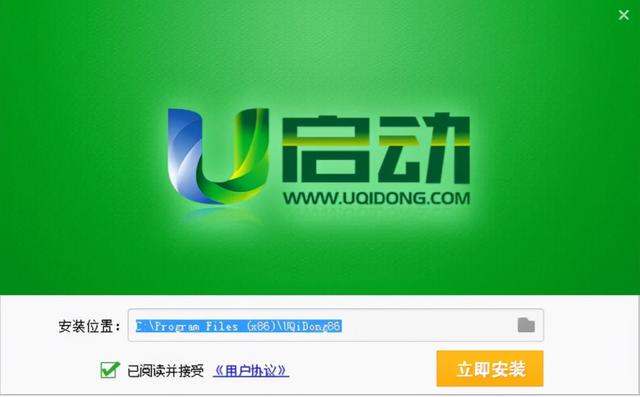许多小伙伴在装机时完成了初始操作windows在10个系统中创建用户或打开管理员账户,但在打开管理员账户后,您会发现在启动应用程序时仍然没有足够的权限。面对这样的问题,其实我们可以通过对windows为了解决这个问题,相应的管理员问题。那具体该怎么办呢?那怎么办呢?请按以下步骤操作。
第一步 按下win r打开操作窗口:
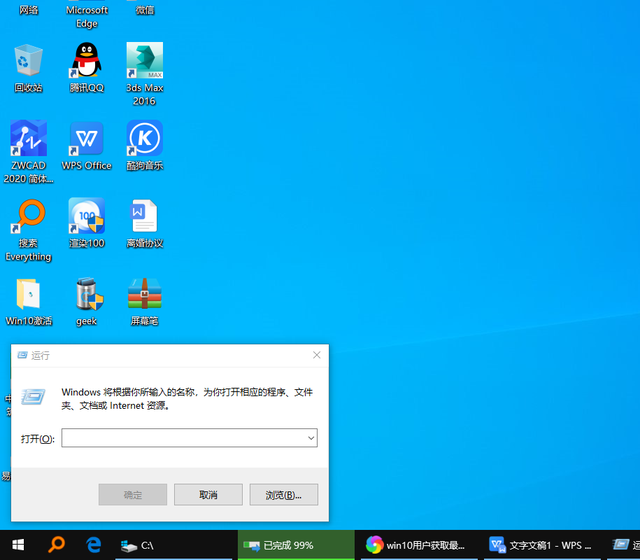
第二步:输入打开的操作框compmgmt.msc然后按回车,如图所示
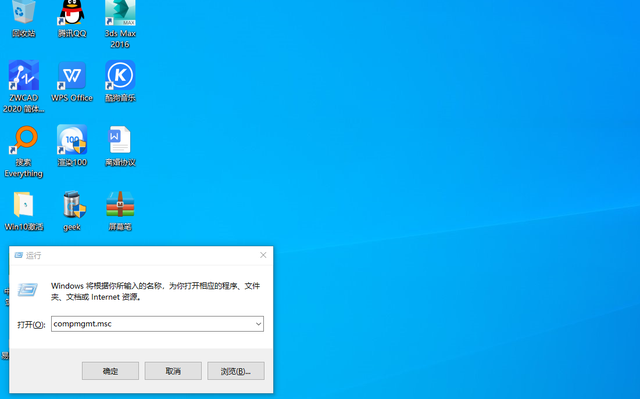
第三步:鼠标单击右侧的本地用户和组。
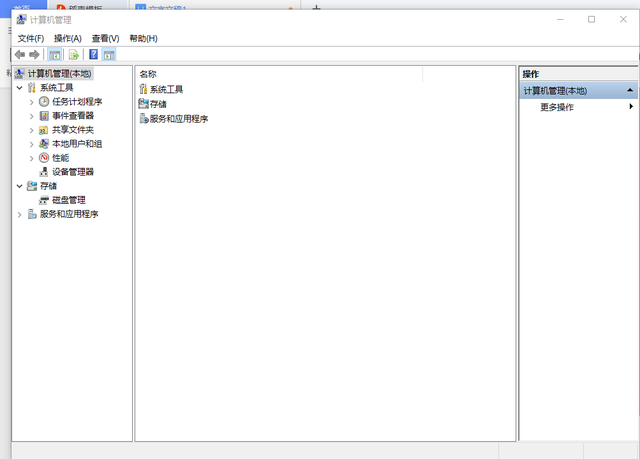
选择你需要的用户,比如administrotor
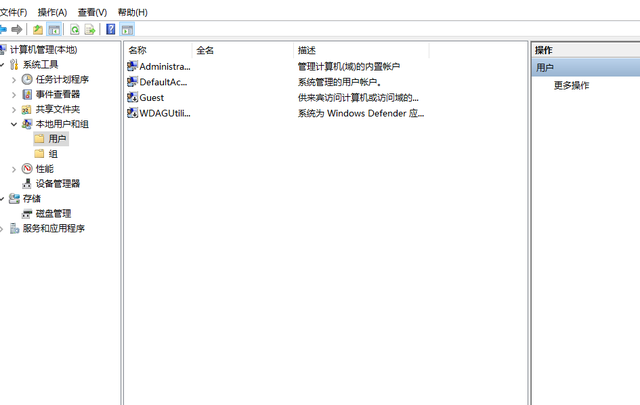
第四步:右键点击属性弹出下面的窗口:

第五步:选择弹出内容属于:
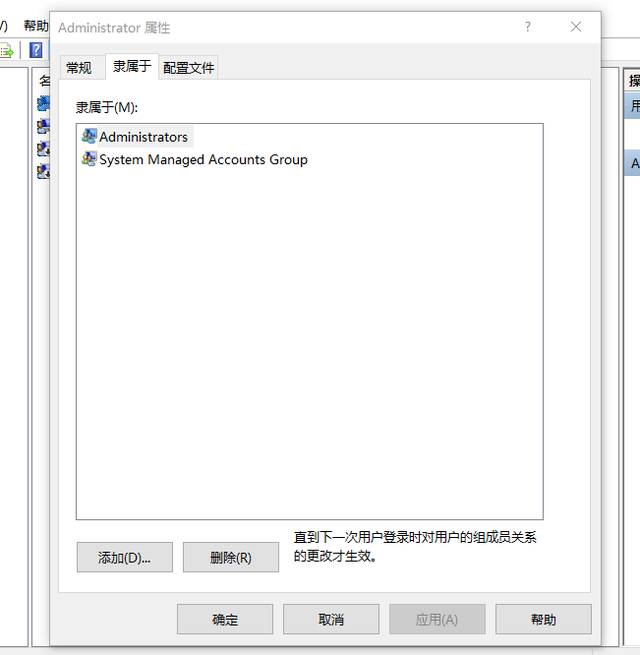
第六步 选中administrotor,点击添加鼠标左键:
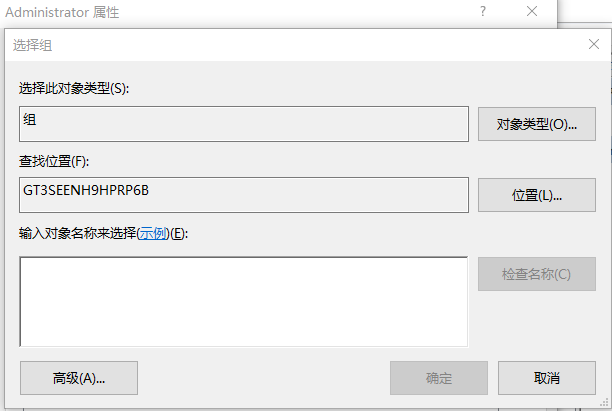
第七步 选择输入对象名称(实列)框中的输入"System Managed Accounts Group";点击检查名称两次"确定";这样提高权限。